Email Print
Galite spausdinti bet kuriuo su Epson Email Print suderinamu spausdintuvu iš bet kurio įrenginio, galinčio siųsti el. laiškus, pvz., išmaniojo telefono, planšetės, kompiuterio arba mobiliojo telefono.
Norėdami naudotis šia paslauga, pirmiausia turite užregistruoti spausdintuvą ir paskyrą paslaugoje „Epson Connect“. Jei dar neužregistravote, spustelėkite pateiktą nuorodą ir atlikite nurodytus veiksmus.
Registravimas iš kompiuterio
Registravimas iš išmaniojo telefono arba planšetės
Registravimas iš kompiuterio
Registravimas iš išmaniojo telefono arba planšetės
El. laiško siuntimas
El. laiškus galite siųsti ne tik iš kompiuterio, bet ir išmaniojo telefono, planšetės arba mobiliojo telefono.
 |
Sukurkite el. laišką ir pridėkite norimas spausdinti nuotraukas arba dokumentus.
|
 Pastaba:
Pastaba:|
el. laiško tekstas bus spausdinamas atskirai nuo priedo.
Galite nustatyti, ar spausdinti el. laiško tekstą: tą padarysite nuostatoje Print Settings (Spausd. nustatymai), esančioje puslapyje User Page (naudotojo puslapis).
|
 |
Įveskite spausdintuvo el. pašto adresą ir siųskite el. laišką.
|
Spausdintuvo el. pašto adresą galite patikrinti taikydami vieną iš šių būdų.
Informaciniame lape, kuris buvo išspausdintas baigiant Epson Connect sąranką.
Nuostatoje Printer List (Spausdintuvų sąrašas) puslapyje User Page (naudotojo puslapis).
Spausdintuvo SKE skydelyje.
Tinklo ryšio ataskaitoje arba tinklo būsenos lape.
 Pastaba:
Pastaba:|
norėdami gauti daugiau informacijos apie tinklo ryšio ataskaitą ir tinklo būsenos lapą, žr. kartu su spausdintuvu pateiktus dokumentus.
|
Pastabos dėl el. laiško siuntimo
Siųsdami el. laišką, atkreipkite dėmesį į šią informaciją.
Galite įvesti iki 100 spausdintuvo el. pašto adresų.
Nepavyksta spausdinti „Bcc“ lauke įvedus spausdintuvo el. pašto adresą.
Galite pridėti 10 failų.
Galite pridėti iki 20 MB apimties failų, įskaitant el. laiško tekstą.
Palaikomi tokie failų tipai.
Microsoft Word (doc, docx), Microsoft Excel (xls, xlsx), Microsoft PowerPoint (ppt, pptx), PDF, JPEG, GIF, BMP, PNG, TIFF
Išskyrus el. laiško tekstą, tekstiniai failai (paprastas tekstas) nėra spausdinamas.
„Zip“ formatu suglaudinti failai nėra spausdinami.
Trumpųjų žinučių paslaugos (SMS), išskirtinai priskiriamos mobiliojo ryšio paslaugų teikėjams, nėra palaikomos.
Spausdinimo užduočių atšaukimas
Nusiuntę spausdinimo užduotį, spausdinimą galite atšaukti.
 Pastaba:
Pastaba:|
jei spausdinti jau pradėta, spausdinimo užduotį galite atšaukti iš spausdintuvo valdymo skydelio.
Eilėje laukiančias spausdinimo užduotis galite atšaukti puslapyje User Page (naudotojo puslapis).
|
Spausdintuvo valdymo skydelyje
Spausdinimo metu spausdintuvo valdymo skydelyje paspauskite sustabdymo / atšaukimo mygtuką.
 Pastaba:
Pastaba:|
sustabdymo / atšaukimo mygtuko pavadinimas ir vieta skiriasi priklausomai nuo spausdintuvo. Žr. kartu su spausdintuvu pateiktus dokumentus.
|
Puslapyje User Page (naudotojo puslapis)
Prisijunkite prie puslapio User Page (naudotojo puslapis) ir atšaukite spausdinimo užduotį skyriuje Print Log (Spausd. žurnalas).
 |
Prisijunkite prie puslapio User Page (naudotojo puslapis).
https://www.epsonconnect.com/user/ |
 Pastaba:
Pastaba:|
jei buvo užregistruoti keli spausdintuvai, iš spausdintuvų sąrašo pasirinkite norimą konfigūruoti spausdintuvą.
|
 |
Iš meniu kairėje pasirinkite nuostatą Print Log (Spausd. žurnalas), esančią paslaugoje Email Print.
|
 |
Rodoma spausdinimo užduotis. Spustelėkite arba palieskite nuostatą Cancel (Atšaukti) stulpelyje Status (Būsena).
|
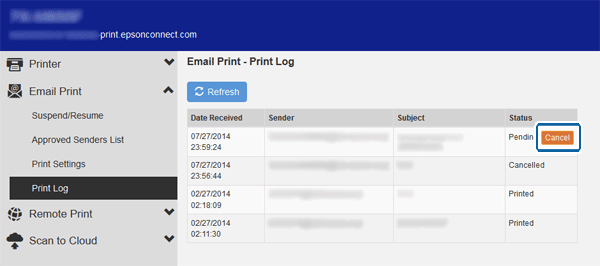
 |
Kai nuostata Status (Būsena) pasikeičia į Cancel (Atšaukti), spausdinimo užduotis atšaukta.
|
Nuostatos Approved Senders List (Patvirtintas siuntėjų sąrašas) įgalinimas ir redagavimas
Įgalinę nuostatą Approved Senders List (Patvirtintas siuntėjų sąrašas), galite leisti patikimiems siuntėjams pasiekti spausdintuvą ir blokuoti kenkėjiškus laiškus. Pagal numatytąsias nuostatas parinktis Approved Senders List (Patvirtintas siuntėjų sąrašas) yra išjungta.
 |
Prisijunkite prie puslapio User Page (naudotojo puslapis).
https://www.epsonconnect.com/user/ |
 Pastaba:
Pastaba:|
jei buvo užregistruoti keli spausdintuvai, iš spausdintuvų sąrašo pasirinkite norimą konfigūruoti spausdintuvą.
|
 |
Iš meniu kairėje pasirinkite nuostatą Approved Senders List (Patvirtintas siuntėjų sąrašas), esančią paslaugoje Email Print.
|
 |
Pasirinkite nuostatą „Use Approved Senders List (Recommended) (Naudoti parinktį „Patvirtintas siuntėjų sąrašas“ (rekomenduojama))“.
|
 |
Spustelėkite arba palieskite nuostatą Add Address (Pridėti adresą) arba Add address from Print Log (Pridėti adr. iš spausd. žurn.).
|
 Pastaba:
Pastaba:|
jūsų el. pašto adresas (naudotojo vardas) sąraše pateikiamas pagal numatytąsias nuostatas.
Jei norite pridėti el. pašto adresą, kurio nėra spausd. žurnale, arba pridėti domeno adresą, pasirinkite Add Address (Pridėti adresą).
Jei norite pridėti el. pašto adresą, iš kurio anksčiau gavote el. laišką, pasirinkite Add address from Print Log (Pridėti adr. iš spausd. žurn.).
|
 |
Pasirinkę nuostatą Add Address (Pridėti adresą), įveskite norimą pridėti el. pašto adresą arba domeną.
|
Pasirinkę Add address from Print Log (Pridėti adr. iš spausd. žurn.), pasirinkite iš norimo pridėti adreso gautą el. laišką.
 Pastaba:
Pastaba:|
pridėjus domeno pavadinimą, spausdintuvas galės gauti el. laiškus iš tą patį domeną turinčių el. pašto adresų.
Pridėdami domeno pavadinimą, nepamirškite pridėti „@“ (pvz., @epson.com).
Negalite pridėti domeno iš nuostatos Add address from Print Log (Pridėti adr. iš spausd. žurn.).
|
 |
Spustelėkite arba palieskite Add (Pridėti).
|
 |
Patikrinkite, ar pridėtas adresas yra sąraše Approved Senders List (Patvirtintas siuntėjų sąrašas), paskui spustelėkite arba palieskite Apply (Taikyti).
|
 Pastaba:
Pastaba:|
jei norite šalinti užregistruotą el. pašto adresą arba domeno pavadinimo adresą, parinkite nuostatą Delete (Trinti), kurią rasite ties iš sąrašo Approved Senders List (Patvirtintas siuntėjų sąrašas) norimu pašalinti adresu, paskui spustelėkite arba palieskite Apply (Taikyti).
Jei norite išjungti nuostatą Approved Senders List (Patvirtintas siuntėjų sąrašas), pasirinkite parinktį „Anyone can send print jobs to this printer (Spausdinimo užduotis į šį spausdintuvą gali siųsti bet kas)“, paskui spustelėkite arba palieskite Apply (Taikyti).
|
Spausdinimo nustatymų keitimas
Pasirinkus spausdinimo nustatymus, visi el. laiškai bus spausdinami pagal juos. Užregistravus kelis spausdintuvus, spausdinimo nustatymus galima parinkti atskirai kiekvienam spausdintuvui.
 |
Prisijunkite prie puslapio User Page (naudotojo puslapis).
https://www.epsonconnect.com/user/ |
 Pastaba:
Pastaba:|
jei buvo užregistruoti keli spausdintuvai, iš spausdintuvų sąrašo pasirinkite norimą konfigūruoti spausdintuvą.
|
 |
Iš meniu kairėje pasirinkite nuostatą Print Settings (Spausd. nustatymai), esančią paslaugoje Email Print.
|
 |
Pasirinkite norimus naudoti spausdinimo nustatymus.
|
 Pastaba:
Pastaba:|
spausdinimo nustatymai gali skirtis priklausomai nuo naudojamo modelio.
|
 |
Spustelėkite arba palieskite Apply (Taikyti).
|
Šis nustatymas bus įjungtas gavus kitą el. laišką.
El. pašto pranešimų nustatymas
El. laiško pranešimo nustatymus galite patikrinti puslapyje User Page (naudotojo puslapis).
jei įvykusi klaida yra susijusi su siuntėju, nepaisant nustatymų, pranešimas automatiškai bus siunčiamas siuntėjui.
Jei gavote klaidos pranešimą, atlikite pateiktus veiksmus ir pašalinkite klaidą.
El. pašto pranešimų siuntimas spausdintuvo savininkui
 |
Prisijunkite prie puslapio User Page (naudotojo puslapis).
https://www.epsonconnect.com/user/ |
 Pastaba:
Pastaba:|
jei buvo užregistruoti keli spausdintuvai, iš spausdintuvų sąrašo pasirinkite norimą konfigūruoti spausdintuvą.
|
 |
Iš meniu kairėje pasirinkite parinkties Printer (Spausdintuvo) nuostatą Email Notification Settings (El. pšt. pr. nust.).
|
 |
Pasirinkite norimus gauti pranešimus.
|
 |
Spustelėkite arba palieskite Apply (Taikyti).
|
Pasikeičia el. pašto priminimo nustatymas.
El. pašto pranešimų siuntimas el. laiško siuntėjui
El. laiško siuntėjo el. laiško pranešimo nustatymus galite keisti parinktyje Approved Senders List (Patvirtintas siuntėjų sąrašas) puslapyje User Page (naudotojo puslapis).
 |
Įgalinus nuostatą Approved Senders List (Patvirtintas siuntėjų sąrašas), el. laiško arba domeno adreso, į kurį norite siųsti pranešimus, stulpelyje pažymėkite parinktį Send notification email (Siųsti pranešimo el. laišką).
|
Neįgalinę parinkties Approved Senders List (Patvirtintas siuntėjų sąrašas), pažymėkite langelį Send print notification email to sender (Siųsti spausdinimo pranešimo el. laišką siuntėjui).
 |
Spustelėkite arba palieskite Apply (Taikyti).
|
